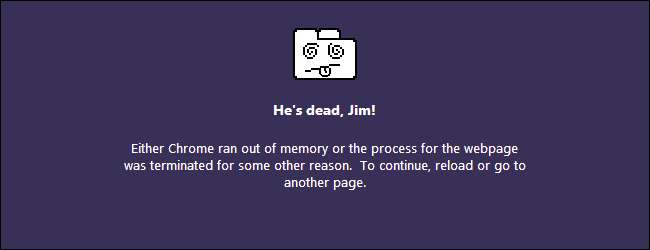
Om du regelbundet ser “Whoa! Google Chrome har kraschat ”meddelande, det finns sannolikt ett problem på ditt system. En tillfällig krasch kan hända, men vanliga kraschar orsakas troligen av något du kan åtgärda.
Om du är nyfiken på hur ofta Chrome kraschar kan du skriva krom: // kraschar i platsfältet och tryck på Enter för att visa en lista över kraschar och när de inträffade. Det här är bara en av Chrome: s många dolda krom: // sidor .
Kör Googles programvara för borttagning av programvara
Google just lanserade ett nytt verktyg som hjälper dig att städa upp din Chrome-webbläsare från allt som stör normal drift.
Allt du behöver göra är att navigera till www.google.com/chrome/srt/ och klicka på knappen Ladda ner nu.

När den startas om kommer den att be dig återställa din webbläsare, vilket kan vara till stor hjälp för att förhindra kraschar och andra problem.
Sök efter motstridig programvara
RELATERAD: Hur man fixar Shockwave Flash-kraschar i Google Chrome
Viss programvara på din dator kan komma i konflikt med Google Chrome och orsaka att den kraschar. Detta inkluderar skadlig programvara och nätverksrelaterad programvara som stör Google Chrome.Google Chrome har en dold sida som berättar om någon programvara på ditt system är känd för att vara i konflikt med Google Chrome. För att komma åt den, skriv krom: // konflikter i Chrome adressfält och tryck på Enter.

Du kan också kontrollera Programvara som kraschar Google Chrome på Googles webbplats för en lista över program som gör att Chrome kraschar. Sidan innehåller instruktioner för att lösa konflikter med vissa motstridiga program.
Om du har konfliktprogram på ditt system bör du uppdatera den till den senaste versionen, inaktivera den eller avinstallera den. Om du inte är säker på vilken programvara en modul är relaterad till, försök att googla namnet på biblioteket.
Sök efter skadlig programvara
Skadlig programvara kan också störa Google Chrome och få den att krascha. Om du stöter på vanliga kraschar bör du skanna din dator med Antivirus mjukvara tycka om Microsoft Security Essentials . Om du redan har antivirusprogram installerat kanske du vill få en andra åsikt från ett annat antivirusprogram .

Lös Flash Crash
Vi har upptäckt att Flash-plugin som Chrome innehåller kan orsaka att det kraschar i vissa fall. Om du ser vanliga Shockwave Flash-kraschar kanske du vill försöka inaktivera det interna Flash-plugin-programmet och använda Flash-standardprogrammet i Google Chrome.
För instruktioner, läs: Hur man fixar Shockwave Flash-kraschar i Google Chrome
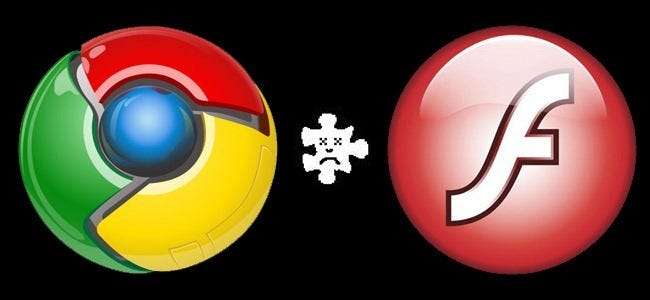
Byt till en ny profil
Chrome-krascher kan orsakas av en skadad profil. Du kan testa detta genom att skapa en ny profil från inställningsskärmen i Chrome. Öppna sidan Inställningar från Chrome-menyn och klicka på Lägg till ny användare under Användare.
Byt till den nya profilen efter att du skapat den och se om kraschar fortsätter att inträffa. Du kan logga in på Chrome med ditt Google-konto för att synkronisera data från din gamla profil. Google rekommenderar dock att du inte kopierar några filer från den gamla profilmappen för hand - de kan vara skadade och orsaka problemet.
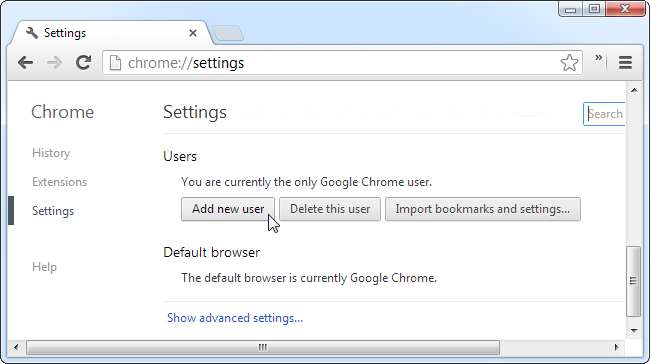
Åtgärda systemfilproblem
Google rekommenderar att du kör SFC.EXE / SCANNOW-programmet för att kontrollera - och åtgärda - problem med skyddade systemfiler på ditt Windows-system om du stöter på kraschar. För att göra detta, leta reda på kommandotolken i Start-menyn (tryck på Windows-tangenten och skriv Kommandotolken), högerklicka på den och välj Kör som administratör.

Skriv följande kommando i kommandotolken och tryck på Enter:
SFC.EXE / SCANNOW
Windows söker igenom din dator efter problem med systemfiler och fixar eventuella problem.
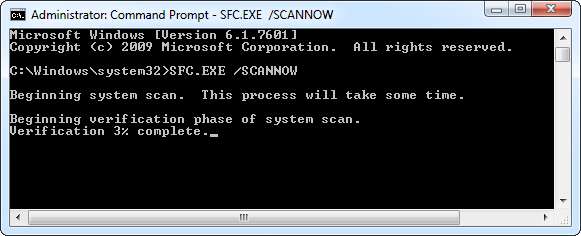
Hårdvaruproblem kan också orsaka kraschar i Chrome. Du kanske vill testa datorns RAM och se till att det inte är felaktigt.







